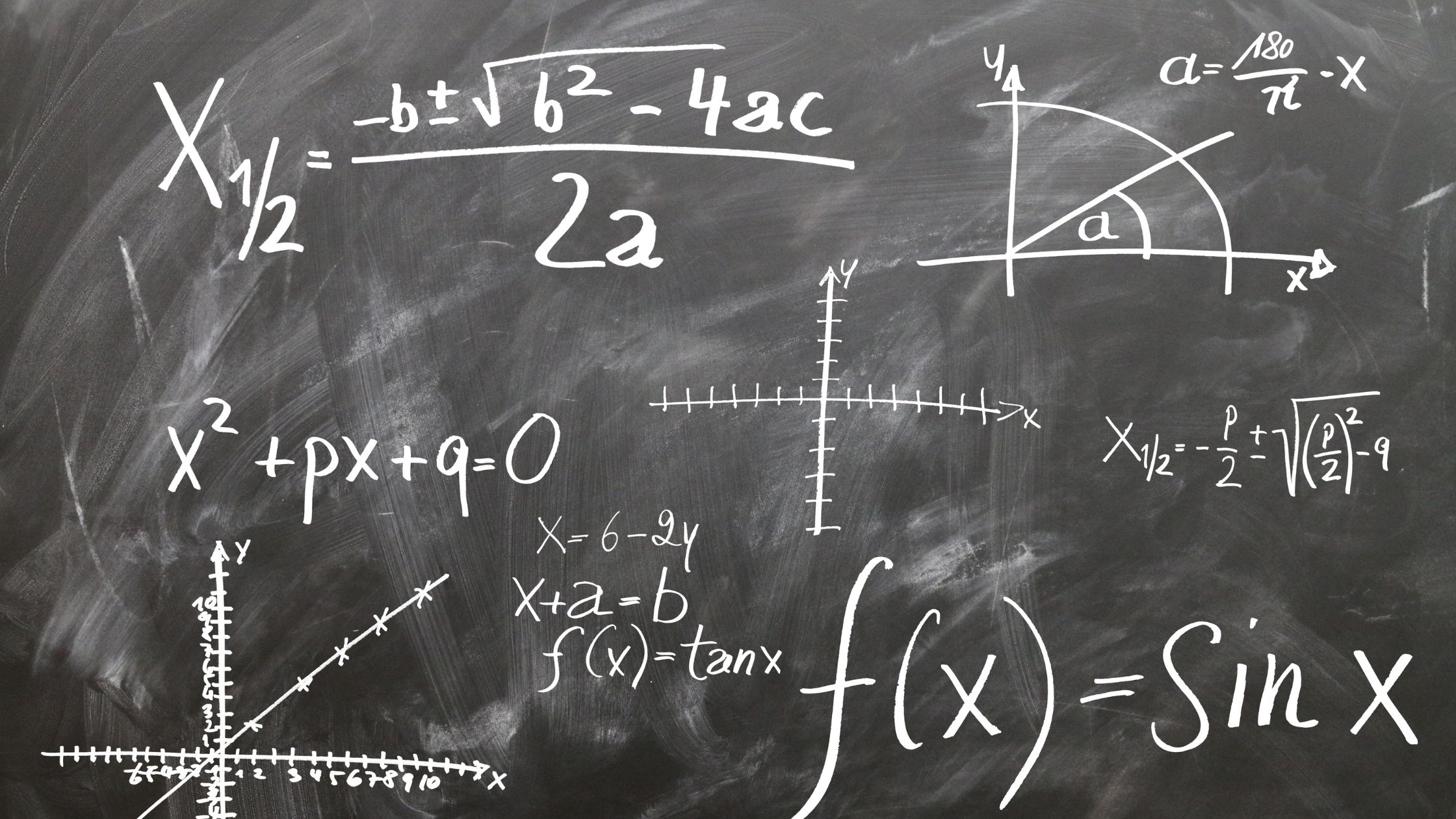涉足以下领域 Excel 掌握工具箱中应具备的前 15 个公式和函数。从 VLOOKUP 到数据透视表,这些工具是简化数据分析和增强电子表格技能的关键。
请继续关注,揭开这些基本 Excel 元素背后的秘密,并将您的效率提升到新的高度。
VLOOKUP
如果您需要在表格或区域中搜索特定数据,VLOOKUP 是一个强大的 Excel 函数,可以有效地帮助您。此函数允许您在表的最左列中查找值并返回指定列中同一行中的值。要使用 VLOOKUP,您需要向函数提供要搜索的值、要搜索的范围、包含输出值的范围中的列号以及是否需要精确匹配或近似匹配。
使用 VLOOKUP 时,请确保您要搜索的表或范围的最左边的列包含您要匹配的值。此功能对于检索产品价格、查找学生成绩或从数据库中获取员工信息等任务非常方便。通过掌握 VLOOKUP,您可以简化数据分析任务并节省 Excel 中的宝贵时间。
CONCATENATE
为了进一步提高您的 Excel 技能,现在让我们探索 CONCATENATE 的功能。此功能允许您将两个或多个单元格的内容组合或连接到一个单元格中。以下是如何充分利用 CONCATENATE:
- 合并文本: 连接非常适合将不同单元格中的文本合并到一个单元格中。例如,如果一个单元格中有名字,另一个单元格中有姓氏,则可以使用 CONCATENATE 将它们组合成全名。
- 插入分隔符: 使用 CONCATENATE 组合文本时,您还可以添加分隔符或定界符。当您想用逗号、连字符或任何其他字符分隔合并的文本时,这非常方便。
- 将文本与公式结合起来: CONCATENATE 可以与其他 Excel 公式结合使用。这允许您创建根据基础数据的变化自动更新的动态文本字符串。
COUNTIF
了解 Excel 中的 COUNTIF 函数如何简化对单元格范围内的特定条件进行计数的任务。无论您需要计算某个值出现的次数还是需要统计满足特定条件的条目,COUNTIF 都是您的首选公式。通过使用 COUNTIF,您可以指定要评估的范围和要满足的标准,从而使计数过程高效且准确。
要使用 COUNTIF,首先选择要应用条件的单元格范围。接下来,定义 Excel 应在选定范围内查找的标准或条件。该标准可以是特定值、表达式或单元格引用。然后,Excel 将计算所选范围内满足指定条件的单元格数量,为您提供快速、准确的结果。
借助 COUNTIF,您可以根据定义的条件轻松计算出现次数,从而简化数据分析任务,从而节省 Excel 中的时间和精力。
平均
掌握了 Excel 中用于特定条件计数的 COUNTIF 函数后,您现在可以利用 AVERAGE 函数有效地计算一系列数字的平均值。以下是如何充分利用这一强大功能的方法:
- 简单计算:使用 AVERAGE 函数,您可以轻松求出一系列数字的平均值。只需输入“=AVERAGE(”,后跟要计算平均值的单元格或数字范围,然后关闭括号。例如,“=AVERAGE(A1:A10)”将为您提供单元格中数字的平均值A1 至 A10。
- 处理间隙:AVERAGE 函数自动处理空单元格或带有文本的单元格,确保计算中仅考虑数值。这简化了过程并减少了平均值出错的机会。
- 动态更新:如果范围内的值发生变化,AVERAGE 函数会自动更新平均值,从而节省您的时间并确保您的计算始终准确。
指数
在 Excel 中工作时,您可以使用 INDEX 函数高效地从某个范围内的特定位置检索数据。这个强大的功能允许您根据行号和列号在表中选择一个值。通过使用 INDEX,您可以动态获取数据,而无需手动搜索。
要使用 INDEX 函数,您需要提供数组(要查看的单元格范围)以及行号和列号,以指定要检索的数据的确切位置。例如,“=INDEX(A1:C3,2,3)”将返回范围 A1:C3 的第二行第三列中的值。
当您拥有大型数据集并且需要快速访问特定信息而无需滚动行和列时,INDEX 特别有用。它简化了数据检索任务并提高了 Excel 工作流程的效率。掌握 INDEX 函数可以显着提高您使用 Excel 电子表格时的工作效率。
也可以参考: Excel 中的数组是什么?
MATCH
要有效地查找 Excel 中某个范围内特定值的位置,可以使用 MATCH 函数。这个强大的功能可以帮助您定位某个范围内项目的相对位置,使其对于排序和过滤数据等各种任务非常有用。
关于 MATCH 函数,需要记住以下三个要点:
- 句法:MATCH 函数语法很简单。它需要三个主要参数:查找值(您要搜索的内容)、查找数组(您要搜索的位置)和匹配类型(完全匹配、小于或大于)。
- 返回值:MATCH 返回查找值在查找数组中的相对位置。它可以设置为返回精确匹配或小于或大于查找值的最近值的位置。
- 错误处理:当在查找数组中找不到查找值时,MATCH 返回 #N/A 错误。您可以使用 IFERROR 等函数来管理错误并显示自定义消息。
SUMIF
基于您对 MATCH 函数在数据集中查找位置的能力的了解,您可以应用 Excel 中的 SUMIF 函数根据范围内的特定条件计算总计。 SUMIF 是一个功能强大的公式,可帮助您根据给定条件对值求和。 SUMIF 的语法很简单:`=SUMIF(range, criteria, [sum_range])`。以下是参数的细分:
| 产品型号 | 产品描述 |
|---|---|
| 范围 | 根据标准评估的单元格范围。 |
| 标准 | 确定要添加哪些单元格的条件。 |
|总和范围 | *(可选)* 如果与范围不同,则实际要求和的单元格。
IFERROR
当 Excel 公式中遇到错误时,了解如何有效处理它们至关重要。
IFERROR 提供了一种管理错误的简单方法,允许您在公式中发生错误时指定值或操作。
了解 IFERROR 的语法和功能可以极大地提高您的 Excel 熟练程度。
错误处理策略
在 Excel 中实现 IFERROR 函数以有效管理和处理公式中的错误。它是一个功能强大的工具,可让您控制电子表格中错误的显示或处理方式。以下是使用 IFERROR 可以极大改善您的 Excel 体验的三个关键原因:
- 防止错误消息: IFERROR 有助于避免难看的错误消息,这些错误消息可能会使您的电子表格变得混乱并使用户感到困惑。
- 增强可读性: 通过使用 IFERROR,您可以使用自定义消息或空白单元格替换错误值,从而使数据更具可读性和用户友好性。
- 错误隔离: 使用 IFERROR,您可以隔离可能导致错误的特定公式,从而更轻松地排除故障和调试 Excel 工作表。
函数语法说明
了解 Excel 中 IFERROR 函数的语法对于有效管理公式中的错误至关重要。 IFERROR 函数允许您捕获并处理计算中可能出现的错误。
IFERROR 函数的基本结构很简单:
=IFERROR(值, value_if_error)。
“value”参数是您要计算的表达式,“value_if_error”是在第一个参数中遇到错误时返回的内容。例如,您可以使用 IFERROR 在公式返回错误时显示自定义消息或特定值。
掌握 IFERROR 函数将帮助您通过优雅地处理错误来创建更强大且用户友好的电子表格。
数据透视表
为了有效地分析和汇总大量数据,数据透视表是 Excel 中的重要工具。使用数据透视表,您可以轻松操作和重新组织数据以获得有价值的见解。以下是数据透视表改变数据分析游戏规则的三个关键原因:
- 简化复杂数据: 数据透视表允许您通过将信息组织成更易于管理的格式来快速汇总和分析大型数据集。您可以对数据进行分组、应用过滤器并执行计算,而无需更改原始数据集。
- 动态分析: 数据透视表的显着优点之一是其动态特性。您可以轻松地重新排列行和列、更改汇总函数或添加新数据以查看分析中的即时更新。
- 可视化趋势: 数据透视表使您能够通过图表和图形创建数据的可视化表示。与扫描原始数据行相比,这种可视化可以帮助您更有效地识别模式、趋势和异常值。
结论
综上所述,掌握这15个Excel公式和函数可以极大地提高你的数据分析技能和效率。
从 VLOOKUP 到 CONCATENATE、COUNTIF 到 PIVOT TABLE,了解如何使用这些工具可以使您的工作更轻松、更高效。
因此,请继续练习并将这些公式合并到您的 Excel 工作流程中,以在您的工作中脱颖而出 数据管理 任务。